苹果电脑快捷键截图方法
苹果电脑的快捷键截图功能非常方便,只需要按几个键就能完成电脑截图,无需安装第三方截图软件。
1. 整个屏幕截图
按下 Command + Shift + 3 键,整个屏幕将被截图并自动保存在桌面上。
2. 矩形截图
按下 Command + Shift + 4 键,鼠标变成十字线的形状,可用鼠标选定需要截图的部分,松开鼠标即完成截图。
3. 窗口截图
按下 Command + Shift + 4 后,再按空格键,鼠标将变成相机的形状,可用鼠标选择需要截图的窗口,松开鼠标即完成截图。
总结
苹果电脑的快捷键截图功能是非常实用的小技巧,尤其适用于需要频繁截图的办公人员。掌握这些小技巧,可以轻松完成电脑截图,提高工作效率。
苹果电脑是设计师、程序员等专业人士备受青睐的工具。在日常使用中,若想截取屏幕信息用于分享或记录,怎么操作呢?下面我们就来详细了解苹果电脑截图方法。
首先,苹果电脑截图有两种方式,一种是直接截取全屏,另一种是自定义区域截取。
若要全屏截图,可按下“command+shift+3”快捷键,截图会直接保存到桌面,方便快捷。而如果要自定义区域截图,则需按下“command+shift+4”快捷键,然后用鼠标拖拽选择目标区域进行截图,同样也会自动保存到桌面。
此外,苹果电脑还支持局部截图,即按下“command+shift+4”,然后按下空格键,鼠标变为相机图标,可以直接截取窗口或菜单栏等特定区域,同样也会自动保存到桌面。
以上就是苹果电脑截图的三种方法,当然也可以通过“command+shift+5”快捷键来调出截图工具,在工具栏中选择相应的截图方式。无论使用哪种截图方式,都能让你方便地抓住屏幕中的精彩瞬间,展示你的创作和想法。
三锦网所有作品(图文、音视频)均由用户自行上传分享,仅供网友学习交流。若您的权利被侵害,请联系 378055102@qq.com


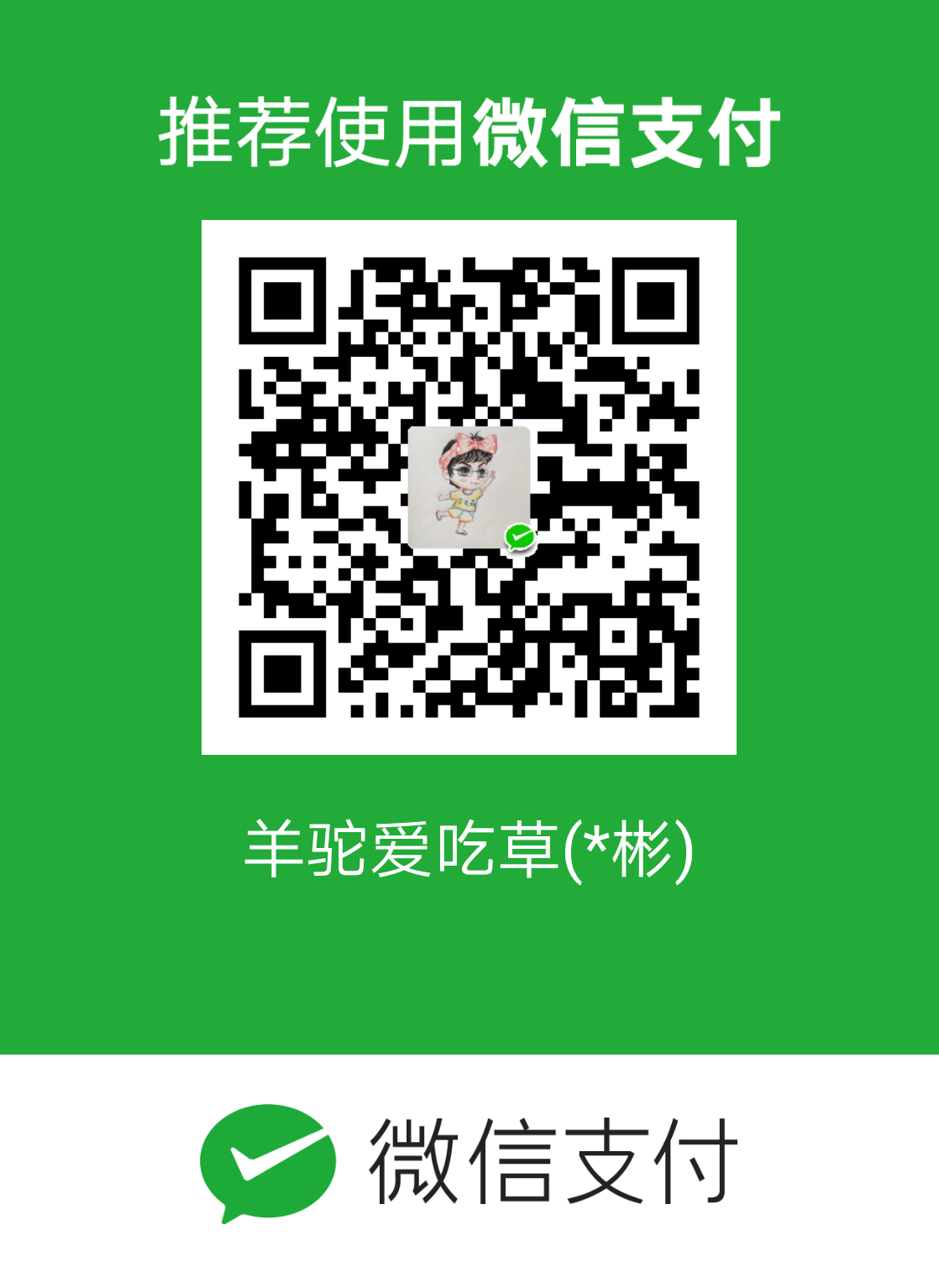 微信扫一扫
微信扫一扫  支付宝扫一扫
支付宝扫一扫 